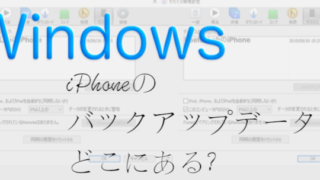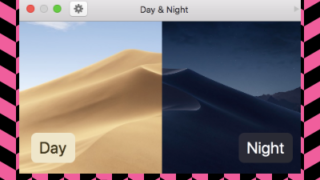格安スマホのUQモバイル
スマホとSIMカードをセットで購入した場合、
自分で色々初期設定をしなければなりません。
購入時に説明書がつきますが、
書いてあることも理解に苦しむことも、、、
また書いていないこともあり何かと不便
その不便、この私が解決します!!
まずは電話番号でやり取りするショートメール
SMSやCメールと言いますね。
これを使えるように設定します。
ではUQモバイルのスマホでSMSやCメールを使えるように設定していきましょう。
SMS、Cメールを使うにはアプリを使う
UQモバイルの場合だと最初からSMS、Cメールが受信送信できるアプリが入っていないことがあります。
そんな時はどうするか、
スマホ特有のアプリを使ってSMS、Cメールを使えるようにします。
そのアプリの名前は「メッセージ」です。
名前はそのままですが、このアプリはGoogleが作っているアプリなので安心です。
ではインストールと設定方法を解説します。
SMS、Cメールアプリをインストールする
1. Playストアを開いて、smsと検索
まずは三角マークのPlayストアをタップして開きましょう。
検索バーが現れるので「sms」と入力して検索してください。
するとSMS、Cメールのアプリ「メッセージ」が登場します。
アイコンの形は青色で真ん中に左上がちょこんと出た四角っぽい形をしています。
2. インストールボタンをします
ではメッセージをタップしてください。
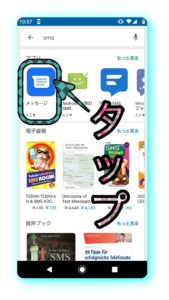
すると緑色のインストールボタンが現れるので押してください。
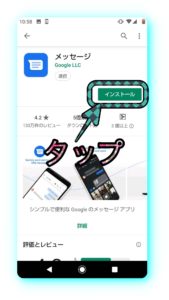
ボタンが開くボタンに変わったらインストール終了です。
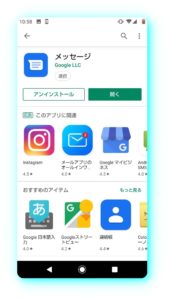
SMS、Cメールアプリを設定する
1. メッセージを開く
メッセージをタップして開くと、
青色の画面で、メッセージアプリをデフォルトに設定するかどうかを聞いてきます。
デフォルトとは例えばネットを開く時はいつもGoogleで見るようにする、
Safariで見るようにするだったりと、
「この行動する時はこのアプリにする」というのがデフォルト設定です。
SMS、Cメールをする時はこのメッセージでやり取りしたいので、
デフォルトに設定という右のボタンを押してください。
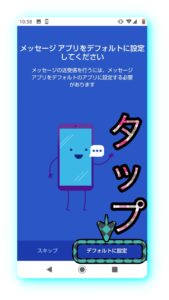
するともう一回SMS、Cメールのアプリにしますかと聞かれるので
「はい」を選択してください。
2. これでもうOKです。
メッセージと書かれてだけで真っ白な画面になりましたか?
そうなったらもう設定は完了しました。
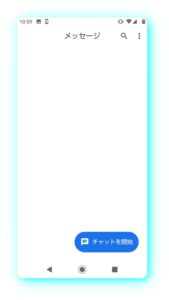
メッセージアプリを使う前に受信したSMS、Cメールがある場合は
少し時間が経てば名前やSMS、Cメールの内容が表示されます。
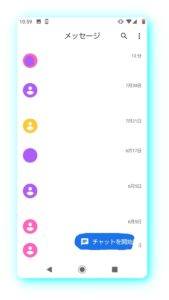
まとめ
格安スマホは自分で設定しなければならないところがたくさんあります。
もしわからないければ私にいってください。